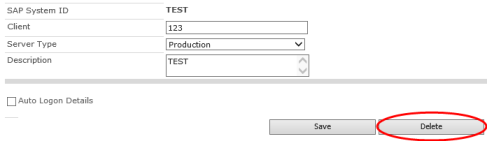Gilt für:
- Winshuttle Foundation
Menü „Winshuttle Central Query/Transaction“: Anwendungsserver
Zurück zu
Themen des Transaction Menüs
Verwenden Sie die Seite Anwendungsserver, um:
- SAP-Server zur Winshuttle Central Umgebung hinzufügen, um die Kommunikation zwischen Winshuttle Desktop-Clients und dem SAP-Server via Winshuttle Central zu vereinfachen.
- SAP-Server aus der Winshuttle Central Umgebung entfernen
Es gibt zwei Server-Typen:
- Produktionsserver: Produktionsserver sind Server, auf denen genehmigte Dateien laufen.
- Produktionsfreie Server : Produktionsfreie Server sind Entwicklungsserver, auf denen sich Dateien befinden, die noch nicht genehmigt wurden, bzw. auf denen Entwicklungsskripte getestet werden.
Hinzufügen von SAP-Anwendungsservern
Zurück zum AnfangSo fügen Sie einen SAP-Anwendungsserver hinzu:
- Öffnen Sie die Seite Winshuttle Central Administration.
- Klicken Sie unter Transaction oder Query auf Anwendungsserver.
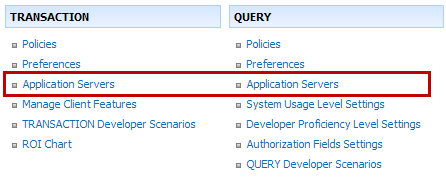
- Klicken Sie auf Hinzufügen und dann auf Server hinzufügen.
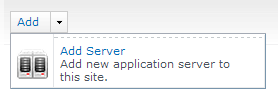
- Geben Sie die entsprechenden Angaben in die folgenden Felder ein:
- SAP-System-ID
- Client
- Servertyp (Produktion/produktionsfrei)
- Beschreibung des Servers
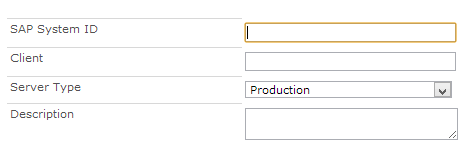
- Klicken Sie auf Daten für automatische Anmeldung, um die automatische Anmeldung zu konfigurieren, und tragen Sie anschließend die folgenden Angaben ein (Werte sind Beispiele):
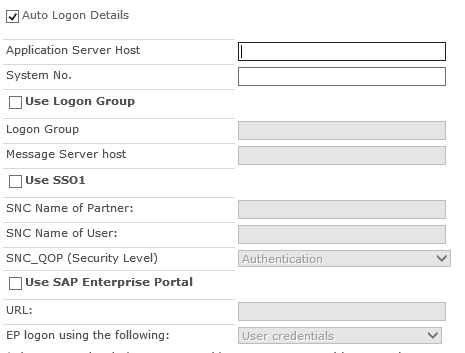
- Fügen Sie die Host-Adresse des Anwendungsservers und die Systemnummer hinzu.
- Markieren Sie zur Verwendung einer Anmeldegruppe das Kästchen Anmeldegruppe verwenden. Geben Sie die Daten von Anmeldegruppe und Host des Nachrichtenservers ein.
- Klicken Sie zur Verwendung von SSO (Single Sign-On) auf SS01 verwenden. Geben Sie den SNC-Partnernamen und SNC_QOP sowie den SNC-Benutzernamen ein. (nachstehend finden Sie ein Beispiel):
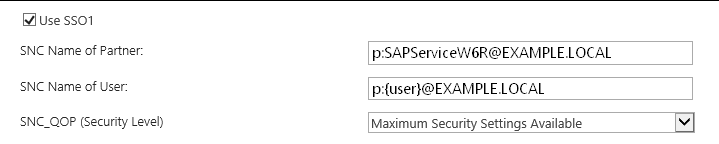
Hinweis: Lesen Sie Konfigurieren von SAP-SSO für weitere Informationen zur Konfiguration von Single Sign-on.
- Wählen Sie die geeignete SNC_QOP (Sicherheitsebene) aus dem Dropdown-Menü aus.
- Um das SAP-Enterprise-Portal zu verwenden, markieren Sie SAP Enterprise Portal verwenden. Wählen Sie die URL und die EP-Anmeldung aus dem Dropdown-Menü.
- Nach Eintragung aller erforderlichen Angaben klicken Sie auf Speichern.
- Wiederholen Sie den Vorgang für jeden einzelnen Server, der hinzugefügt werden soll.
Löschen von SAP-Anwendungsservern
Zurück zum Anfang- Öffnen Sie die Seite Winshuttle Central Administration.
- Klicken Sie auf Winshuttle Central Administration.
- Klicken Sie auf Anwendungsserver.
- Klicken Sie auf den Servernamen.

- Klicken Sie auf Löschen.